9 „iPhone“ privatumo nustatymai, kuriuos turėtumėte įjungti dabar

„Apple“ privatumo srityje dirba geriau nei dauguma įmonių. Tačiau ne visi numatytieji „iPhone“ nustatymai yra naudingi vartotojui.
Kai praleidžiame daugiau laiko savo namuose, daugiau laiko praleidžiame ir prie savo elektroninių prietaisų, konkrečiau – iPhone. Esant tokiai situacijai, mums reikia telefono ekranų, kad galėtume atlikti darbą ir žaisti. Laimei, „iPhone“ besisukančio ekrano funkcija leidžia tai padaryti lengvai.
Šiame straipsnyje bus išsamiai aprašyti „iPhone“ nustatymai, susiję su ekrano pasukimu, ir kaip bei kada galite naudoti šią parinktį, kad pagerintumėte naudotojo patirtį.
Atsižvelgiant į tai, ką darote savo „iPhone“, gali būti naudingiau turėti platų arba aukštą „iPhone“ ekraną. Taip galite optimizuoti skaitymo ar žinučių siuntimo greitį arba būti patogiau akims žiūrint vaizdo įrašus ir vaizdus. Fiziškai sukant iPhone automatiškai keičiamos šios horizontalios ir vertikalios parinktys.
Horizontali parinktis, kai ekranas yra platesnis nei aukštis, turėtų būti naudojama norint žiūrėti vaizdo įrašus arba žiūrėti ryškias žiniasklaidos formas. Naudojant šį sukimosi nustatymą, iPhone ekranas gali imituoti daug didesnio televizoriaus ar nešiojamojo kompiuterio ekraną nedideliu mastu.
„YouTube“ vaizdo įrašas atrodo daug didesnis horizontaliame ekrane. „Netflix“ automatiškai atsidaro horizontaliai, kad būtų patogiau žiūrėti. Horizontalus kampas „Zoom“ susitikimui taip pat padidins jūsų aplinką.
Vertikali parinktis, kai ekranas yra aukštesnis nei platus, turėtų būti naudojamas daugeliui kitų dalykų. Tai gali būti tekstinių pranešimų siuntimas, socialinių tinklų naršymas, naujo grojaraščio kūrimas, naujienų skaitymas ar naršymas internete.
Plonesnis ekranas leidžia greičiau siųsti žinutes. Taip pat galite slinkti „Instagram“, dukart bakstelėti arba palikti komentarą viena ranka. Vertikalus sukimosi nustatymas padidino grojaraščio dainų peržiūrą, nes nereikia slinkti, o tai padeda slinkti daug greičiau. Skaitant ilgus žiniatinklio straipsnius, akims gali būti daug lengviau žiūrėti pirmyn ir atgal trumpesniu atstumu.
Paprastai „iPhone“ automatinio sukimosi funkcija – kai fiziškai pasukate telefoną, kad perjungtumėte horizontalųjį arba vertikalųjį režimą – geriausia įjungti kaip numatytąją. Tačiau kartais galite suprasti, kad nenorite, kad taip būtų.
Klasikinis pavyzdys, kai norite išjungti automatinį sukimąsi, yra tada, kai žiūrite „YouTube“ vaizdo įrašą. Atremdami iPhone vertikaliai gulėdami ant šono, vaizdo įrašą galite perjungti į vertikalios padėties rodinį. Kitas to pavyzdys – naršymas internete gulint. Galbūt norėsite, kad „iPhone“ ekranas liktų vertikalus, tačiau jis išliks horizontalus dėl kampo, kuriuo gulite. Čia gali būti naudinga pakeisti ekrano pasukimo nustatymą.
Norėdami išjungti automatinį sukimąsi, galite naudoti portreto orientacijos užrakinimo mygtuką. Portreto orientacijos užrakinimo mygtuką galima įjungti įvairiais būdais, priklausomai nuo iPhone modelio.
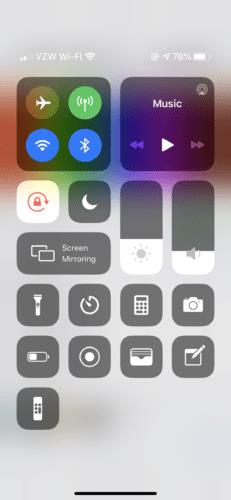
Abiem būdais pateksite į valdymo centrą. Portreto orientacijos užrakto mygtukas automatiškai įtraukiamas į valdiklių parinktis. Jis atrodo kaip spyna, apsupta rodyklės pagal laikrodžio rodyklę, rodančia sukimąsi. Kai paliečiamas šis valdiklis, piktograma tampa balta, o užraktas ir rodyklė tampa raudoni.
Tokiu atveju ekranas nebesisuks, kad atspindėtų jūsų telefono padėtį. Vietoj to jis liks užrakintas dabartinėje orientacijoje. Dar kartą spustelėjus šį mygtuką, portreto orientacijos užraktas bus išjungtas. Tada galėsite pasukti ekraną taip, kaip darėte iš pradžių.
Ši valdiklio parinktis yra labai svarbi priemonė norint maksimaliai padidinti jūsų iPhone sukimosi nustatymų efektyvumą.
Jei kyla problemų sukant ekraną, išbandykite automatinio pasukimo nustatymą, žinote, kad jis veikia abiejuose programos rodiniuose. Pavyzdžiui, apsilankymas žiniatinklio naršyklėje yra puikus būdas įsitikinti, kad viskas veikia gerai. Ne visos programos skirtos vertikaliai ir horizontaliai perjungti. Tai dažniausiai patiriama naudojant žaidimų programas.
Apskritai, „iPhone“ sukimosi nustatymai daro vartotojo patirtį dar malonesnę. Jei nesate patenkinti tuo, kaip kažkas rodoma ekrane, pabandykite jį pasukti, kad pamatytumėte, ar tai padeda!
„Apple“ privatumo srityje dirba geriau nei dauguma įmonių. Tačiau ne visi numatytieji „iPhone“ nustatymai yra naudingi vartotojui.
Šiuo veiksmo mygtuku galite bet kada paskambinti „ChatGPT“ savo telefone. Čia pateikiamas vadovas, kaip atidaryti „ChatGPT“ naudojant veiksmo mygtuką „iPhone“ telefone.
Kaip padaryti ilgą ekrano kopiją „iPhone“ telefone, galite lengvai užfiksuoti visą tinklalapį. Slenkančios ekrano kopijos funkcija „iPhone“ telefone pasiekiama „iOS 13“, „iOS 14“, o čia pateikiamas išsamus vadovas, kaip padaryti ilgą ekrano kopiją „iPhone“.
„iCloud“ slaptažodį galite pakeisti įvairiais būdais. „iCloud“ slaptažodį galite pakeisti kompiuteryje arba telefone naudodami palaikymo programą.
Kai „iPhone“ įrenginyje siunčiate bendrą albumą kam nors kitam, tas asmuo turi sutikti prie jo prisijungti. Yra keli būdai, kaip priimti kvietimus bendrinti albumą „iPhone“ įrenginyje, kaip parodyta toliau.
Kadangi „AirPods“ ausinės yra mažos ir lengvos, jas kartais lengva pamesti. Geros žinios yra tai, kad prieš pradėdami ieškoti pamestų ausinių namuose, galite jas sekti naudodami „iPhone“.
Ar žinojote, kad priklausomai nuo regiono, kuriame pagamintas jūsų „iPhone“, jis gali skirtis, palyginti su kitose šalyse parduodamais „iPhone“?
Atvirkštinė vaizdų paieška „iPhone“ yra labai paprasta, kai galite naudoti įrenginio naršyklę arba naudoti kai kurias trečiųjų šalių programas, kad gautumėte daugiau paieškos parinkčių.
Horizontaliai pasukus ekraną „iPhone“ telefone, galima patogiau žiūrėti filmus ar „Netflix“, peržiūrėti PDF failus, žaisti žaidimus ir kt. bei mėgautis geresne patirtimi.
Jei kada nors pabudę pastebėjote, kad jūsų „iPhone“ baterija staiga nukrito iki 20 % ar mažiau, jūs ne vieni.








